Annonse
 Den siste Mac OS X – versjon 10.6 – ble utgitt for publikum 28. august. Mac-brukere som forhåndsbestilte Snow Leopard bør allerede ha sitt eksemplar levert og har sikkert oppgradert Mac-en sin til Leopard nå. Mac-fellesskapenes diskusjoner er fylt med innleggsinstallasjonserfaringer og tanker og kommentarer om den siste katten fra Apple.
Den siste Mac OS X – versjon 10.6 – ble utgitt for publikum 28. august. Mac-brukere som forhåndsbestilte Snow Leopard bør allerede ha sitt eksemplar levert og har sikkert oppgradert Mac-en sin til Leopard nå. Mac-fellesskapenes diskusjoner er fylt med innleggsinstallasjonserfaringer og tanker og kommentarer om den siste katten fra Apple.
En av ettertankene jeg har med en annen Mac-brukervenn handler om installasjonsprosessen for Macbook Air som ikke har noen optisk stasjon. Det var en kort diskusjon avsluttet med en "ved å bruke Remote Disc selvfølgelig” uttalelse og noen latter. Men så lurte jeg på om det er mulig å installere Snow Leopard (eller en annen versjon av Mac OS X) ved hjelp av en USB-minnepinne (noe sånt som lage en bærbar Ubuntu-installasjons-USB Hvordan lage en bærbar Ubuntu-installasjons-USB på Macen Les mer som vi har diskutert her før). Dette vil være nyttig for Mac-brukere som ikke har tilgang til en fysisk optisk stasjon.
For nysgjerrighetens skyld gjorde jeg en liten googling etterfulgt av et lite eksperiment. Mindre enn en og en halv time senere visste jeg svaret.
Bruke Diskverktøyet
Noen lesere har påpekt i Ubuntu-artikkelen at hele prosessen med å lage en USB-installasjonsdisk kan gjøres på "GUI-måten" ved å bruke Diskverktøy (Applications/Utilities/Disk Utility.app), så vi prøver den veien når vi lager USB-installasjonsstasjonen for å oppgradere Mac-en til Leopard.
Siden installasjons-DVDen er nesten 7 GB stor, trenger vi en USB-minnepinne med minst så mye plass. Jeg brukte en 8 GB minnepinne, men større typer eller til og med en ekstern USB-stasjon med en tom partisjon over 7 GB kunne også brukes.
Det første du må gjøre er å formatere stasjonen. Velg stasjonen fra venstre rute i Diskverktøy og klikk deretter "Viske ut"-fanen. Velg "Mac OS utvidet (journalført)" fra "Format" alternativet, gi deretter et navn til disken og klikk på "Viske ut"-knappen.
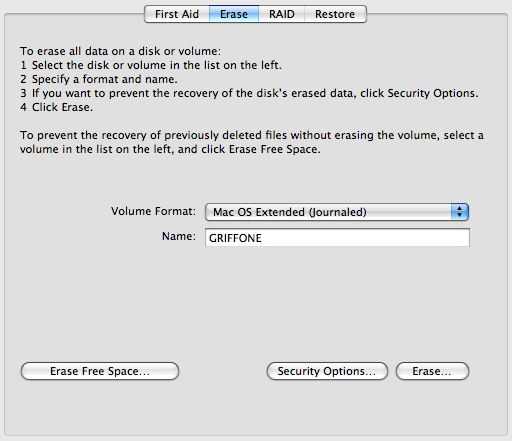
Etter at formateringsprosessen er fullført, gå til "Restaurere"-fanen for å 'gjenopprette' innholdet på installasjonsplaten til USB-stasjonen. Velg og dra og slipp kildebildet (Snow Leopard) og destinasjonen (USB-stasjonen) fra venstre rute til det tilsvarende stedet. Merk: du kan velge et diskbilde fra en fysisk plate, en bildefil – på harddisken eller nettplassering – som kilde.

Klikk deretter på "Gjenopprett"-knappen for å starte prosessen, som vil ta omtrent en halv time.

Etter at gjenopprettingsprosessen er fullført, kan vi se at USB-stasjonen har blitt forvandlet til en installasjonsdisk.

Vi kan imidlertid ikke gjøre installasjonen ved å klikke på "Installer Mac OS X"-logo. Du får bare advarselsskiltet 'Programmet "Installer Mac OS X" kan ikke brukes fra dette volumet‘.
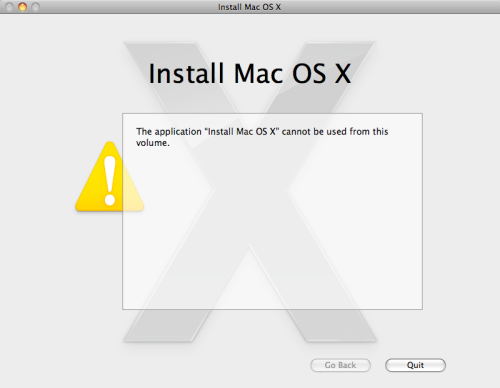
Nå, la oss fortsette med den virkelige avtalen.
Installasjonsprosessen
Løs ut DVD-en, men la USB-en være koblet til. Start systemet på nytt og trykk på "Alt"-tasten på tastaturet under omstart. Du vil ha muligheten til å starte opp fra harddisken eller en USB-disk; Jeg antar at du vet hvilken du skal velge, ikke sant? :)
Hele installasjonen – eller oppgraderingen, vil noen si – tok omtrent 50 minutter. Da får du opp takkevinduet som sier at alt er gjort.

Det er noen applikasjoner som fortsatt er inkompatible med Snow Leopard, noe som kan forventes på et tidlig stadium av hvert nytt operativsystem. De flyttes til "Inkompatibel programvare”-mappen på oppstartsdisken. Hvis du vil finne ut hvem de er, klikk på "Mer informasjon"-knappen.
Og jeg tror det er på tide å si hei til vårt nye operativsystem.
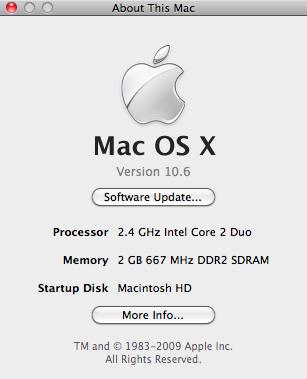
En indonesisk forfatter, selverklært musiker og deltidsarkitekt; som ønsker å gjøre en verden til et bedre sted ett innlegg om gangen via bloggen sin SuperSubConscious.